word里面怎么合并表格 如何将两个表格合并成一个
更新时间:2023-11-29 15:50:16作者:jiang
word里面怎么合并表格,在日常工作和学习中,我们经常会遇到需要将两个或多个表格合并成一个的情况,无论是在处理数据、比较信息还是进行统计分析,表格合并都是一项非常常见且重要的操作。如何合并表格呢?合并表格的方法有很多种,而在本文中,我们将重点探讨如何使用word软件来实现表格的合并。无论是合并相同格式的表格,还是合并不同格式的表格,word提供了一系列实用的功能和操作,使我们能够轻松、快捷地完成表格合并的任务。接下来我们将详细介绍如何利用word软件来合并两个表格,以及一些常见的注意事项和技巧。
方法如下:
1.打开Word表格
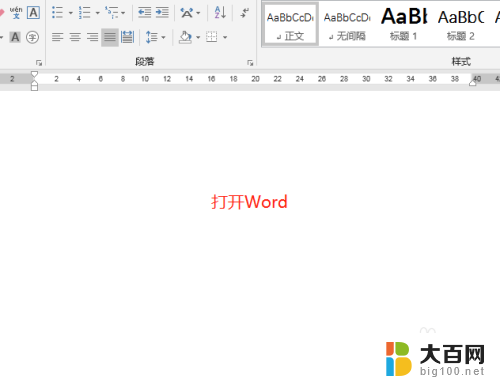
2.插入两个表格,宽度一样就行,列数可以不同。

3.选中上面一个表格

4.这时按住,Shift + Alt + 向下箭头

5.这样两个表格就合并成了一个表格了

6.当我你也可以从下面向上合并,选中下面的表格。按Shift + Alt +向上箭头

以上是关于如何在word中合并表格的所有内容,如果您仍有疑问,可以参考小编的步骤进行操作。希望这对大家有所帮助,谢谢!
word里面怎么合并表格 如何将两个表格合并成一个相关教程
- word两个表格怎么连在一起 如何将两个表格合并成一个
- word怎么将两个表格合并在一起 两个表格如何合并
- word怎么让两个表格合并在一起 合并两个表格
- 两个不同的excel表格合并一个 多个excel表合并成一个
- word怎么把两个表格合并成一个表格 合并两个表格的方法
- 怎么合并word中的两个表格 合并两个表格
- wps如何将多个excel合并成一个excel 如何在WPS中将多个Excel表格合并成一个工作表
- excel把多个工作表合并成一个 Excel 多个工作表合并成一个
- word合并表格怎么合并快捷键 Word中两个表格合并的快捷键
- excel怎么把多张表格合并成一个 怎样将多个Excel文件中的表格整合到一张表格
- 苹果进windows系统 Mac 双系统如何使用 Option 键切换
- win开机不显示桌面 电脑开机后黑屏无法显示桌面解决方法
- windows nginx自动启动 Windows环境下Nginx开机自启动实现方法
- winds自动更新关闭 笔记本电脑关闭自动更新方法
- 怎样把windows更新关闭 笔记本电脑如何关闭自动更新
- windows怎么把软件删干净 如何在笔记本上彻底删除软件
电脑教程推荐